1、打开CorelDRAW,创建文档,如图所示

2、选择椭圆工具,绘制椭圆形

3、选择交互式填充工具,填充辐射状渐变,调整颜色如图所示

4、将椭圆图形轮廓改为无

5、按下数字键盘中的“+”,复制椭圆副本,并改为填充颜色无,调整椭圆如下图所示

6、再次复制修改后的椭圆,选择水平镜像

7、选择调和工具,从左侧弧线拖动至右侧弧线,将两条弧线做出调和过渡,并将调和后的弧线对齐上方椭圆
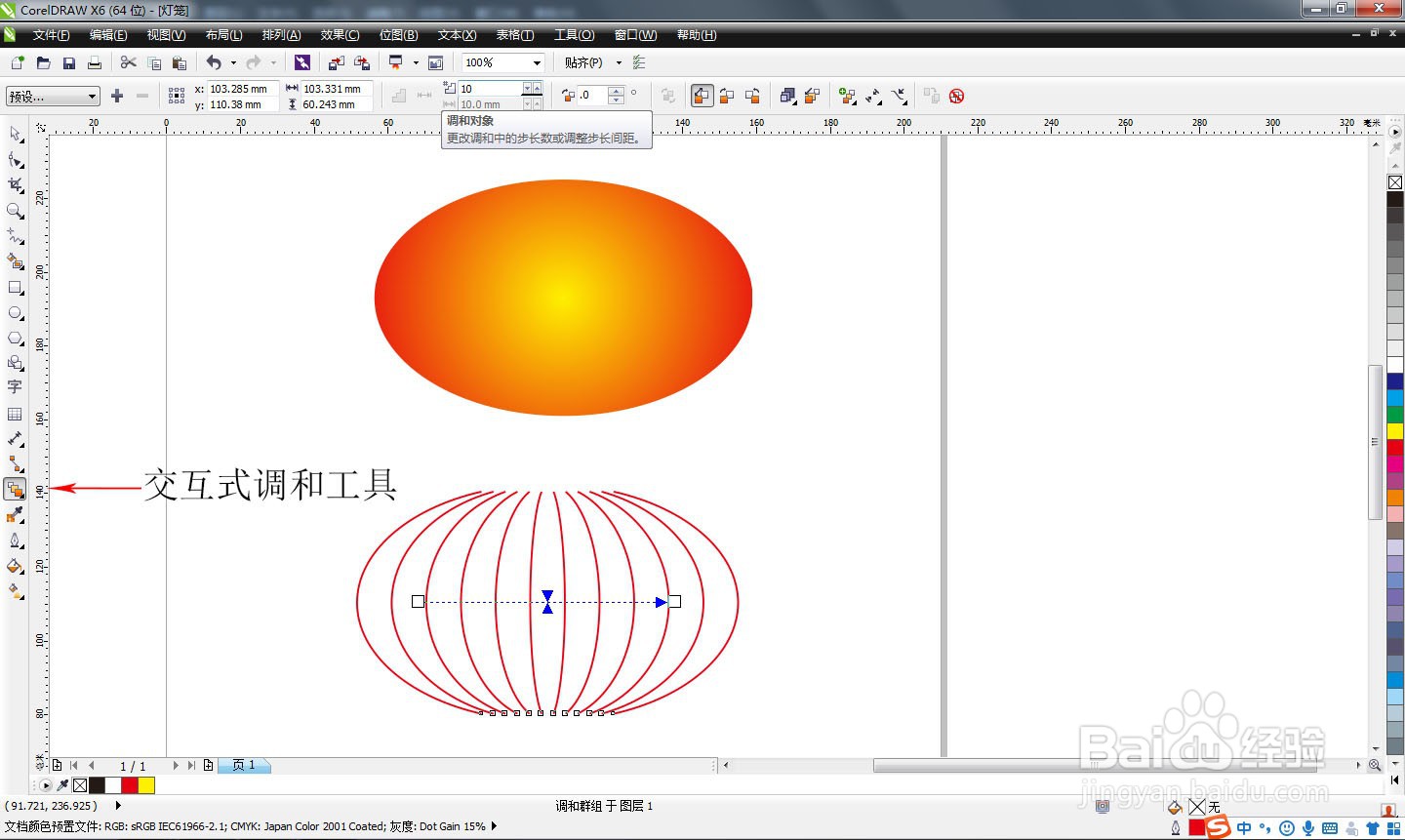

8、在椭圆形上方绘制矩形,按F11快捷键打开渐变填充对话框,填充如下图所示渐变
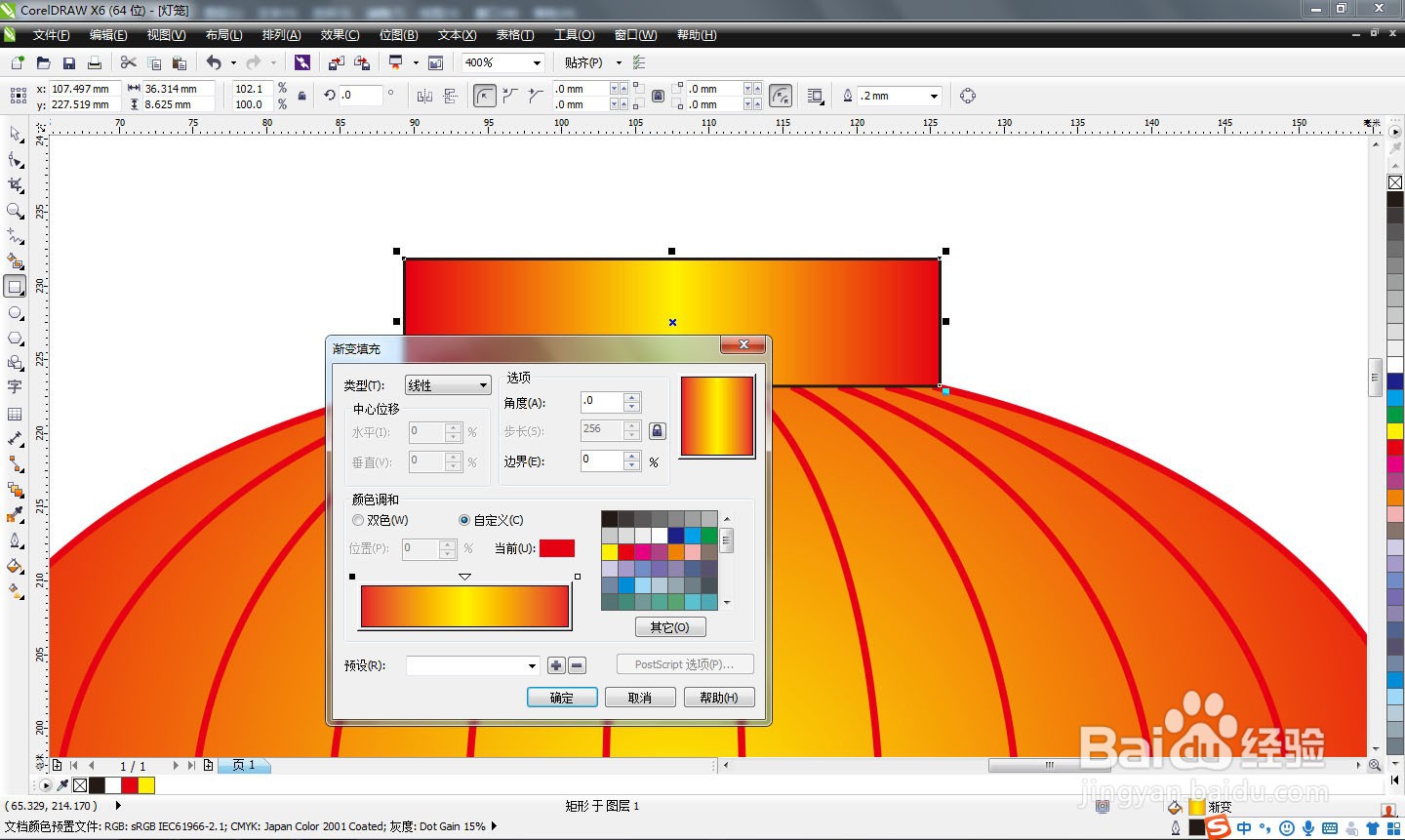
9、复制矩形到椭圆下方,调整位置如图

10、使用钢笔工具绘制直线,复制出另一条直线,并使用调和工具做出过渡直线


11、调和后的直线轮廓颜色改为红色,用形状工具调整直线的形状

12、用钢笔工具绘制灯笼提手,完成绘制,最终效果如下

